fonction UNICODE
Dans cet article, nous allons découvrir comment utiliser la fonction UNICODE dans Excel.
Unicode est la norme informatique pour l’encodage, la représentation et la gestion unifiés du texte dans la plupart des systèmes d’écriture du monde. La valeur de texte utilisée pour récupérer le lien: / excel-text-formulas-how-to-use-code-function-in-excel [code]
personnage. Seul le premier caractère de la valeur de texte sera converti en nombre Unicode.
La fonction UNICODE renvoie un code unique numérique de n’importe quel caractère dans Excel.
Syntaxe:
=UNICODE ( “ text ” )
Texte: entre guillemets ou en utilisant la référence de cellule.
Comprenons cette fonction en l’utilisant dans un exemple.
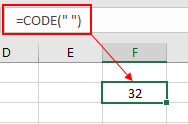
Comme vous pouvez le voir dans l’instantané ci-dessus, la fonction UNICODE prend le caractère espace unique entre guillemets («») comme argument et renvoie son code numérique unique défini pour l’espace unique qui est 32.
Nous allons maintenant le comprendre en utilisant des références de cellule dans la formule.
Ici, nous avons une liste de caractères dont nous avons besoin de l’UNICODE de caractères utilisant la fonction.
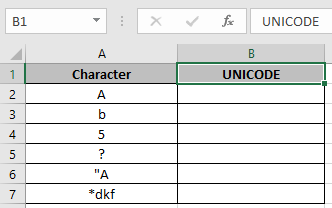
Utilisez la formule:
=UNICODE ( A2 )
A2: argument fourni comme référence de cellule mais fournit le code du premier caractère de la cellule référencée.
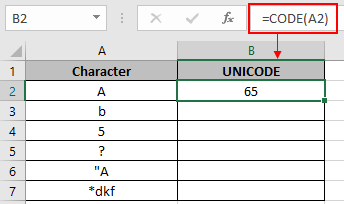
Ici, l’argument de la fonction est donné comme référence de cellule.
Copiez la formule dans d’autres cellules en utilisant le raccourci Ctrl + D.
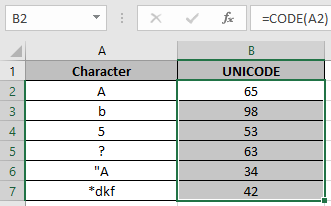
La fonction renvoie une erreur de valeur si une cellule vide est donnée en argument.
Vous pouvez utiliser la fonction UNICHAR pour extraire le caractère d’un UNICODE.
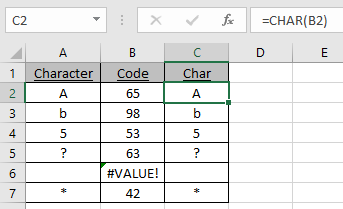
Comme vous pouvez le voir, la fonction UNICODE renvoie le CODE ANSI tandis que la fonction UNICHAR renvoie le caractère du CODE.
Remarques:
-
La fonction renvoie #VALUE! Erreur, si le texte n’est pas valide, car Excel a un format de texte prédéfini.
-
Utilisez la fonction UNICHAR pour effectuer exactement le contraire de la fonction UNICODE. La fonction UNICHAR renvoie le caractère du code d’entrée donné à la fonction.
-
L’argument textuel de la fonction peut être donné comme référence de cellule et directement en utilisant les guillemets. J’espère que vous avez compris comment utiliser la fonction UNICODE et la cellule de référence dans Excel. Explorez plus d’articles sur les fonctions Excel TEXT ici. N’hésitez pas à formuler votre requête ou vos commentaires sur l’article ci-dessus.
Articles liés link: / excel-text-formulas-how-to-use-code-function-in-excel [Comment utiliser la fonction CODE dans Excel]
lien: / excel-formule-et-fonction-la-fonction-char-dans-excel-char [Comment utiliser la fonction CHAR dans Excel]
link: / tips-excel-wildcards [Comment utiliser les jokers dans Excel]
Articles populaires link: / excel-generals-how-to-edit-a-dropdown-list-in-microsoft-excel [Edit a dropdown list]
lien: / conseils-formatage-conditionnel-avec-instruction-if [Si avec formatage conditionnel]
lien: / formules-logiques-si-fonction-avec-jokers [Si avec jokers]
lien: / lookup-formulas-vlookup-by-date-in-excel [Vlookup by date]